執筆者:山崎信悟 2001年からマイクロソフト認定トレーナーとして活動。パソコン自作歴30年以上。元プログラマー。元大規模ネットワークエンジニア。
マストガジェットの一つとしてElgato Stream Deckがあります。設定しないと勿体ないのがスクリーンセーバーとスタンバイ画面です。癒されること間違いなしです。
スクリーンセーバーは、指定時間Elgato Stream Deckの使用がなかった時の画面です。スタンバイ画面は、電源が供給されていてパソコンが使えない状態の画面。
癒されること間違いなしです。アニメーションのスクリーンセーバーもあります。

操作方法
『Stream Deck Screensavers | Elgato Marketplace』に移動して、お好みのスクリーンセーバーをダウンロードします。
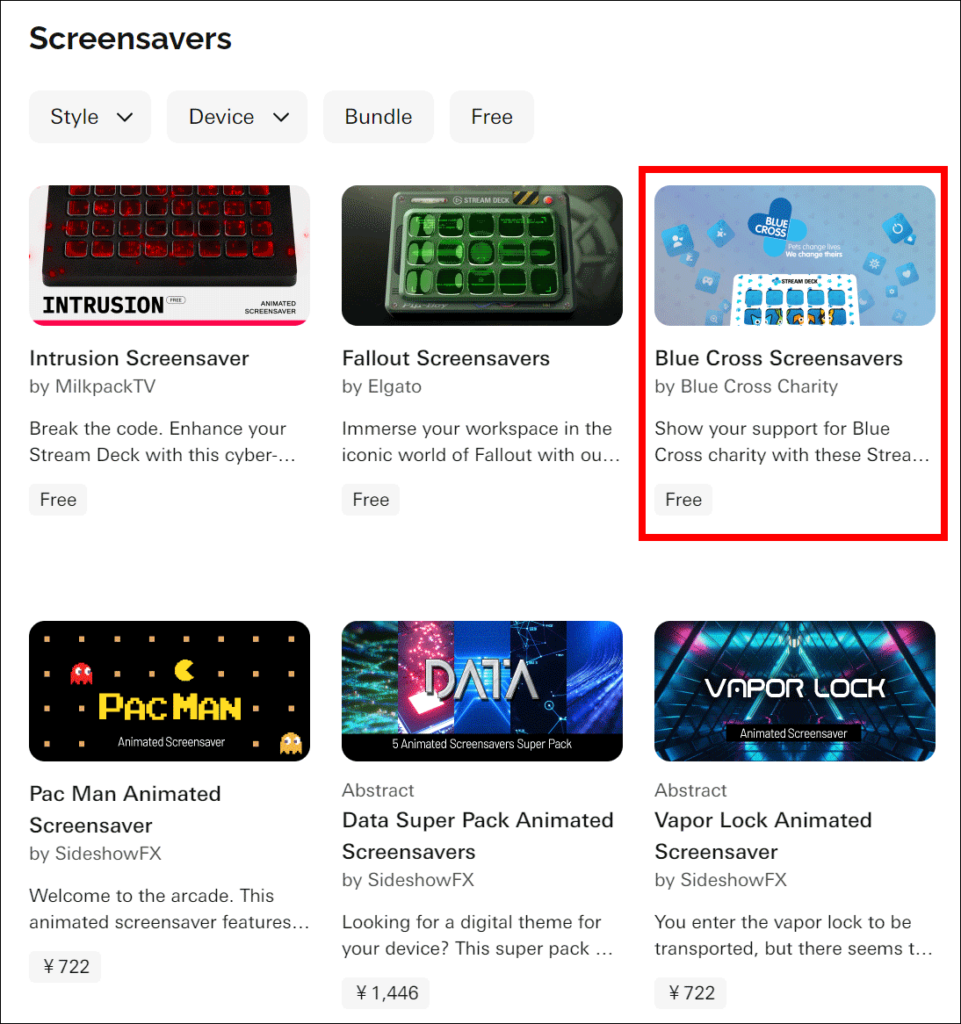
ダウンロードしたファイルは、展開します。
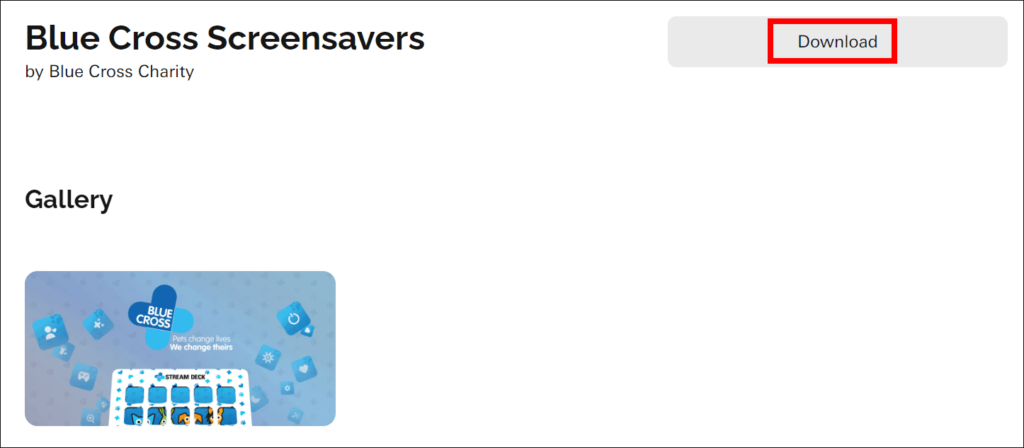
あとはStream Deck + アプリで設定します。デバイスを選択し、設定をクリックします。「Elgato Stream Deck Mobile」だと、スクリーンセーバーが選択できません。
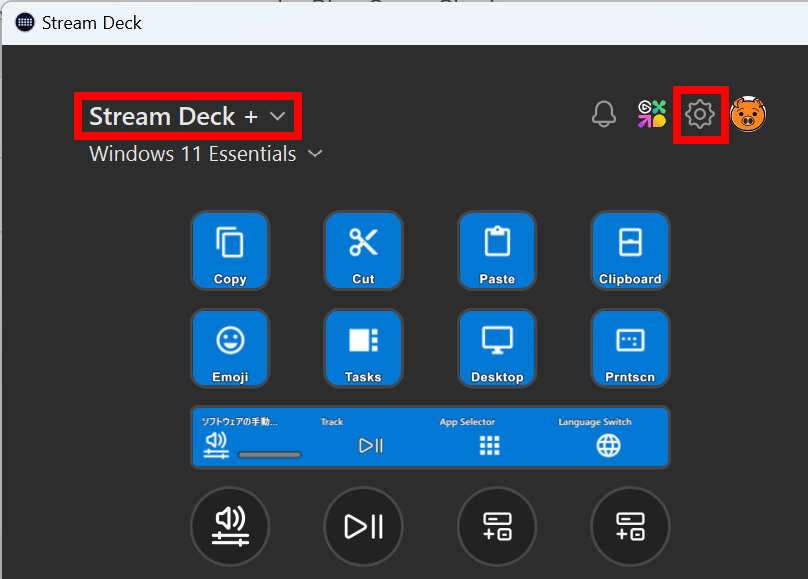
「デバイス」タブを選択し、念のためデバイス名を確認し、スリープまでの時間をしています。テストでは最短の5分で良いでしょう。④の詳細は、スタンバイ画面の設定です。
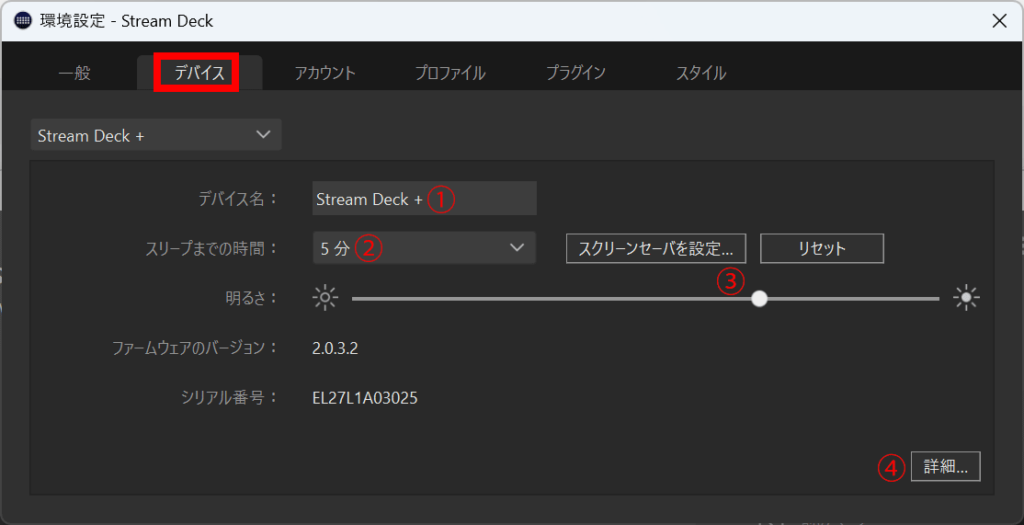
表示したいイメージファイルをダブルクリックします。展開したファイルの中から選ぶか自分で作っても良いです。
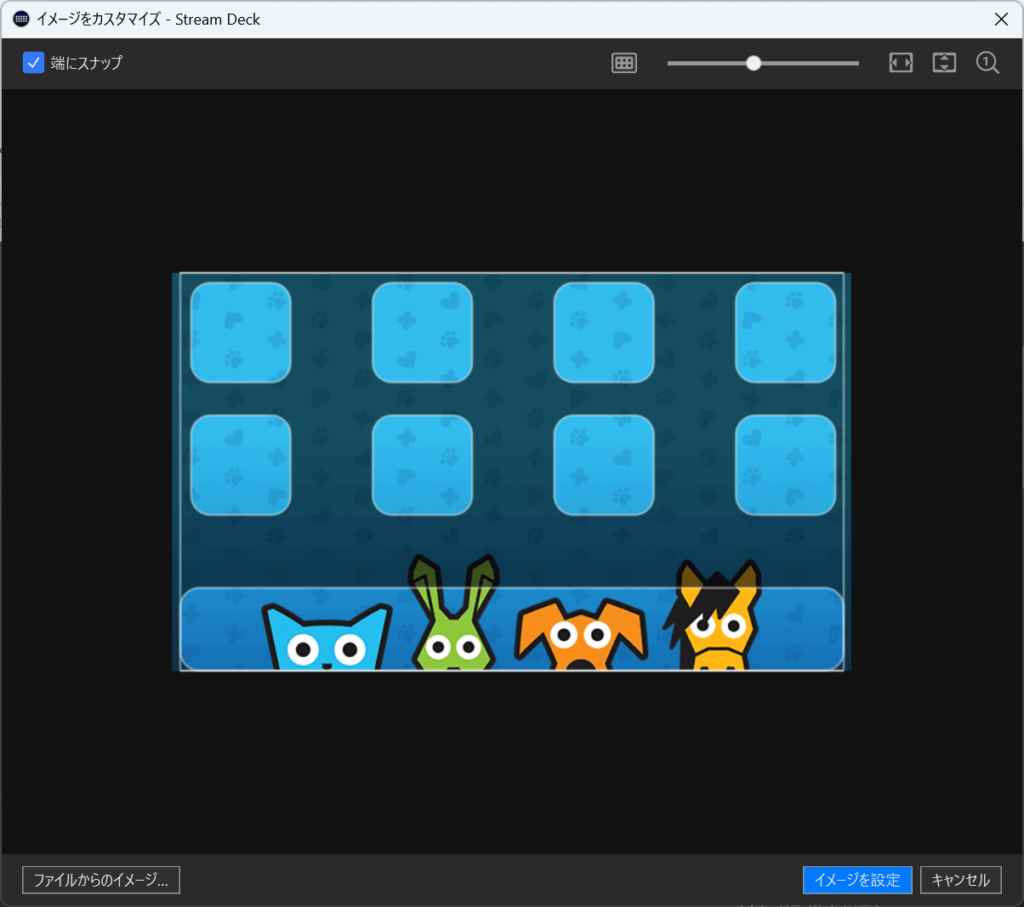
④の「詳細...」を選択すると、スタンバイ画面です。設定する内容は、上と同じです。
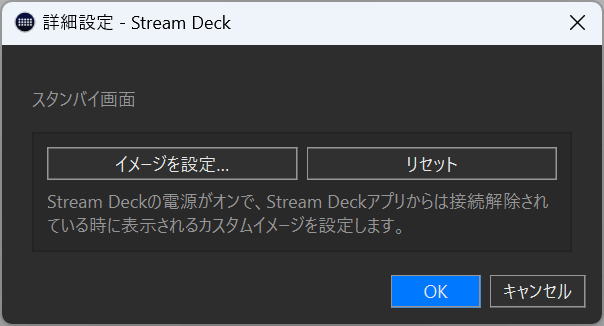
動作確認
スクリーンセーバーは、5分待ってください。Elgato Stream Deckを触ると解除されます。スタンバイ画面は、モバイル電源などにつないでください。もしくはパソコンをシャットダウンしても給電される状態なら表示されます。




